タニタ タイマー(TD-379)の数字ボタンが反応しなくなったので、分解修理してみた
タニタ タイマー(TD-379)の数字ボタンが反応しなくなった
タニタのタイマーTD-379を愛用している。
数字キーが使いやすい、操作時の電子音がない、99m99sまで計ることができる、音が小さすぎない、デザインがシンプル。自分で使ってみて気に入り、子ども用にも追加購入した。タニタさん、好きです。
症状
- 4年ほど前に購入して、ほぼ毎日使用。
- 使用場所は基本的に台所。冷蔵庫の扉に貼って使っている。ただ、3年前に1ヶ月ほど、外に持ち出して使っていた時期があり、その際、隙間に土が若干入ったのか、数字によってボタンの押下がすこし引っかかる部分ができた。機能に問題はなし。見える範囲で、ボタン廻りの汚れたところを綿棒で掃除してその後も継続して使用。
- 先日から、どのボタンを押しても液晶が「00m00s」のまま変化しなくなった。電池を替えても改善せず。
対処
- ボタンに物理的な不具合(ゆるみ、ズレ、異物が挟まっている等)があるのではと考えた。
- 分解してみよう
分解
数字キーの写真を撮ってから作業しよう
分解後、数字ボタンを再度配置する時に迷うと困るので、参考画像を撮っておくと良い(私は配置する段階で案の定、迷ってしまい、家にあるもう一台を参照して組み立てました)
裏蓋のネジを外す
まず、裏蓋のネジを外し、裏蓋を開けた。

裏蓋を外すと、基盤?の裏側があらわれた。
本体表側と基盤がネジ止めされていたので、次はここのネジも外した。
裏蓋と、基盤の裏側は、赤黒2本のコードで繋がっているので断線させないよう注意した。
基盤を留めるネジにすこし緩んでいるものが数本あった。この緩みが不具合の原因かも?と思いつつ、とりあえず全部外す。

基盤のネジを外すと、本体表側のボタン面が内側から見える状態になった。
ボタンの裏側には小さな灰色のゴムパーツがついていて、ボタンを押すとこのパーツを介して基盤に圧が伝わる構造となっている。
基盤をチェック(見てもよくわからないのだけれど一応)
本体裏側に繋がっている基盤部分。
ひっくり返して裏蓋に乗せ、基盤の表面をチェックする。

目視では、基盤部分に目立った汚れなどはみられなかった。
それ以上はわからないので、ひとまずよしとする。
ボタン部分の清掃
プラスチックボタンと本体の隙間や、ボタン表面の汚れが気になるので、分解のついでに掃除もすることに。(汚れが不具合の原因なのかはわからないが)

本体表側、ボタンの裏からゴムパーツ(灰色)を外す。
プラスチックボタン(白色)は、本体表側に開いている穴の上に、ただ乗っている状態。

ボタンは裏側には小さく数字が刻印してあり、組み立て時に目安となる。また、切り欠けにあわせてボタンを嵌めれば、数字も天地がきちんと揃うようになっている。
きちんと作られているなと思う。タニタさんの好感度がアップ。
表蓋とボタンを、ぬるいお湯に食器用洗剤を数滴入れたものに数分漬ける。

汚れが緩んでから、メラミンスポンジと綿棒で汚れを落とし、乾かす。
組み立てる
外したネジを順番に取付ける。
特に、緩みがあった内側の基盤のネジは、緩みがないように確認しながら。
復活
電池を入れて動作確認。なんと無事に復活しました。ボタンの押下動作もスムーズになり、見た目もきれいになり、嬉しい。

よかった
作業時間は計20分程。
確証はないが、おそらく、基盤と本体表側を留めるネジに緩みがあって、ボタンの圧が十分に内部へ伝わらなかったのが不具合の原因だったのではと思う。
単価の高いものではないので、不具合が出た時点で買い替えても良いのかもしれないが、分解は楽しかったし、簡単な作業で元通りに使えるようになったことも嬉しい。分解しても問題ない、しっかりした造りになっているのもよかった。
このタイマー、現在私は白と黒のものを持っているが、赤色もあるとタニタのページで気づき、次にタイマーが必要なときはこの赤を買おうと思う(気に入っているのです)
GL06Pにiijmioのsimカードを挿したが、圏外のまま(FOMAプラスエリア非対応のためか)
承前
Y!mobileのデータ通信プランを解約して、GL06P本体が手元に残ったので、これにiijmioのSIMカードを挿すことにした↓
SIMカードは入手済み(GL06Pのカードサイズはmicro sim)
現在、iphoneSEに、iijmioのSIMを入れてファミリープランで運用している。ファミリープランは一契約につきSIMカード3枚まで追加料金なしで運用可能なので、今回GL06Pで使うSIMカードは、2枚目のカードとしてあらかじめ申込&受け取り済み。
カードを挿してAPN設定
iijのサイトに掲載されているマニュアル↓を見ながら作業。
- SIMカードを台紙から外す
- GL06Pの裏蓋を外し、電池パックを外し、カードのストッパーを外し、SIMカードを差し替え、ストッパー、電池パック、裏蓋を元通りに。(くわしい手順は→
- Pocket WiFi LTE(GL06P)のEM chip取り付け方法を教えてほしい。 | 会員サポート > Q&A(よくあるご質問) : @nifty、を参照した)
- ・GL06Pの電源を入れ、wifiでPCに繋ぐ。デスクトップに「EMOBILE GL06P」のアイコンが出るので、これを開き、「GL06P setting tool.app」を開く。ユーザー名「admin」パスワード「admin」を入れて設定ツールにログイン。(ユーザー名、パスワードは初期設定だとどちらも「admin」とのこと)
- 画面左側のタブから「設定」を選び、画面右側に出るアイコン「WAN設定」を選択→「プロファイル設定」を選択
- 設定 以下のように入力
プロファイル名:設定を保存した時につく名前なので、自分の好きな名前で(iijmio、と入力した)
接続番号:そのまま(*99#)
ユーザー名・・mio@iij
パスワード・・・iij
認証方式・・・PAPまたはCHAP(CHAPを選択)
APN設定・・・スタティック、iijmio.jp
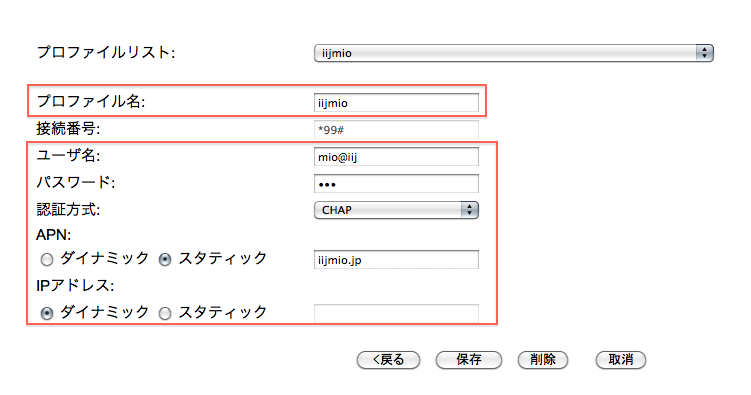 設定を保存。
設定を保存。
- 再度、画面左側のタブから「設定」を選び、画面右側に出るアイコン「WAN設定」を選択→「接続モード設定」を選択。プロファイルリストのプルダウンから、さきほど設定したプロファイル名(上記の例だと「iijmio」)を選択。
- これで繋がるはず!
…と思いきや、繋がらない
設定を終えても圏外のまま。なぜ?
ドコモのサービスエリアマップで自宅の位置を確認
今回のカードはiijのタイプD(ドコモ網を使うタイプ)。早速、ドコモのサービスエリアマップを確認↓
マップを見ると、うちは、FOMAエリアにぎりぎり入っているが、FOMAプラスエリアにとても近い(僻地)。
そして、GL06PはFOMAプラスエリアには対応していないことに気づく。
暫定結論:うちの場所だと、GL06Pにiijmio(タイプD)のSIMを挿した場合、電波状況によっては電波を掴まないことがある。
GL06PがドコモのLTEに非対応で、3G通信になるのはあらかじめ理解していたが、3Gにもいろいろあるということを踏み込んで検討していなかった。Y!mobileで思い知ったはずだったのに。というか3Gを掴めなくなったから解約したのに(承前↓)
時間切れ、気落ちしつつ今日はここまで
旧emobile、現Y!mobileのpocketWifi GL06Pを、電話で解約しました
Y!mobileのpocket wifi GL06Pを、解約しようと思います
キャリア:契約時emobile → その後、合併でY!mobile
使用期間:4年9ヶ月
機種:pocket wifi GL06P (ヨドバシカメラで契約時、キャンペーンで端末0円買い取りで入手。当時はメイン回線にGL09Pを持っていて、サブ回線でGL06Pを安く持てるキャンペーン?プラン?があった。その後、初回の更新月に、使ってみたらすごく不便だったGL09Pを解約し、メインをGL06Pに切り替えていた。)
月額:約3990円
プラン名:忘れてしまいました(解約後、記事を書こうとしてmy Y!mobileへログインしてみたら、解約してしまったのでプラン名が表示されなかった)
解約理由
比較的安定して使え、なぜか速度制限も厳しくなかったGL06Pを、僻地のライフラインとして大事にキープしていたのだが、2018年の3月末以降、自分の生活圏でほぼ使えなくなってしまったため。
Y!mobileの1.7GHz帯3Gサービス終了の影響を受けてしまい、生活圏でGL06Pが使用不可になってしまっていた
原因はこれ↓ 1.7GHz帯のサービス終了。
1.7GHz帯のサービス終了は「2018年1月末」となっている。ただ、2月以降も問題なく使えていたので、自分のGL06Pは2.1GHz帯を無事に掴み、今後も問題なく使えるのだと当初は勘違いしていた。(私の使っていたGL06Pは、1.7GHz帯の代わりに2.1GHz帯を掴むので今後も使えるとの話だった)
ただ、1.7GHz帯が実際に停波になったのは、1月末のサービス終了からすこし遅れた2018年3月29日だった様子。そのため、私は停波後の4月に入ってから、GL06Pが圏外になって繋がらないことに気づいた。
Y!mobileのサポートに電話してみたところ、地図では一応、私の生活圏も2.1GHz帯エリアにぎりぎり入っているので使えるはず、との説明だったが、実際は受信せず。
こちらの設定を試すように言われ、ひととおり設定したが、やはり2.1GHzをつかむことができず、圏外のまま。↓
https://www.ymobile.jp/support/product/pdf/setting_gl06p.pdf
電話で解約できるの?→今回はできました
Y!mobileの総合窓口(0570-039-151)に電話。
メニュー番号22(解約手続き)をプッシュ→契約者の生年月日をプッシュ→回線電話番号(pocketWifiに割り当てられている電話番号を、あらかじめ「my Ymobile」の契約者情報ページで確認してメモしておいた)をプッシュ→10分ほど待機後オペレーターに繋がる。
解約したい旨を伝えると、
- この電話で即解約可能だが、すぐ使えなくなって問題ないか
- 解約手数料が10000円強かかるが問題ないか
- 今月の料金は日割り計算で請求するがよろしいか
との説明があった。すべて了承。
実は、Y!mobileは電話だけでは解約ができないと当初思っていた(「ワイモバイル 電話 解約」であらかじめ検索した際、”電話で解約を申し出ると、書類が郵送されてくるので、返送して手続きする必要がある。あるいは直接ショップでないと解約できない。電話のみの解約は不可。” ”料金は日割りしてもらえず、月額満額請求される” 等の記述を確認していた)ので、簡単に解約できることがわかって、拍子抜け。
これは、旧emobileのプランであったことが関係しているのだろうか?よくわからないけれど手間が省けて助かった。オペレーターとの会話は5分ほどで終了。解約手続き終了。
今までありがとうございました。
GL06PはSIMフリーなので、今後はiijmioのデータ通信カードを挿して使う予定
カードは入手済みなので設定しなくては。(iphoneに挿しているiijmioの契約をファミリーシェアプランにしていて、GL06P用に2枚目の追加カードを申込済み)
MacBookPro7,1 (13-inch mid2010)のバッテリーを交換しました
先日、MacBookのトラックパッドがクリックできなくなり、おそらくバッテリーが膨張しているようだと判断。自分で交換してみようと思い、とりいそぎバッテリーを注文した。
承前↓(MacBookのトラックパッド不具合から、バッテリー注文まで)
バッテリー交換までの10日間で、トラックパッドがさらに浮いてしまった
前回の記事後、MacBookは電源を落とし、電源ケーブルを外した状態で置いておいた。本日ひらいてみると、トラックパッドの浮き上がりがあきらかに進行している。早くバッテリーを換えなくては。

↑ 下から何かが出てきそうな浮き上がり方
バッテリー交換手順
MacBook本体を裏返し、ネジ10本を外す。(長さが2種類あるので注意。赤丸部分が長いネジ、青丸部分が短いネジ)↓
ネジを外した途端、おそらく膨張したバッテリーの圧で、裏蓋がボン!と浮き上がってきて驚いた。

裏蓋を外したところ。
写真ではわかりづらいが、たしかにバッテリーの裏面が浮き上がっていることを確認。バッテリーをとめている2本のネジ(赤丸部分)を外す。このネジの形状が特殊で、購入したバッテリーに付属していた専用ドライバーを使った。
その後、バッテリーのコネクタ(緑丸部分)を真上に引っぱって外す。コネクタを外すとき、真上に引っぱる、というのがわからなくて少し戸惑った。↓

コネクタ部分が無事に外れる。よかった。バッテリーを取り外す。↓

外したバッテリーをひっくり返して、上側になっていた面の状態を確認した。なるほどぱんぱんに膨張している。
いちばん膨張が目立つ箇所(写真下側)が、ちょうどトラックパッドの真下にあたっていた部分。こんなに膨らむものだとは。トラックパッドが割れなくてよかったと思う。

新しいバッテリーを装着(コネクタ部分を接続して、バッテリーを本体にはめ込む)。

元通りにバッテリーの2ヶ所をネジ留め。
その後、裏蓋をはめて10ヶ所のネジを元通りに留めて終了。
新しいバッテリーの状態を確認
早速、MacBookを、電源に繋がず立ち上げてみる。画面右上のバッテリー残量表示は「50%」となっていた。
バッテリーの状態を確認するため、「システムプロファイラ」を開き(りんごマーク→「このmacについて」選択→「詳しい情報」クリック)、左側のカラムから「ハードウェア」の「電源」を選択。
充放電回数「1回」となっている。新しい!

なお、バッテリーの説明書には、
「初めて使用する際には、バッテリー残量を3%になるまで放電し、その後完全に充電してください」との注記があった。了解です。
また、バッテリーの寿命低下を防ぐための対策として、
- 残量3%になったら速やかに充電orシャットダウン(決して0%まで使い切らない!)
- 満充電の状態が最も早く劣化するので、過度の充電をしない
- 長期保管時は充電残量50%以上の状態でバッテリーを外しておく
などの注記も。基本的なことなのかもしれないが、あまり意識したことがなく、ほぼ電源に繋ぎっぱなしで使っていた私。ごめんなさい。
せっかく自分で換えたバッテリーだし、今回は大事にしようと思う。
バッテリー交換は意外と簡単だった
私は、パソコンの蓋を自分で開けるのも初めてだったが、今回バッテリー交換をやってみて、手順を守ってやれば難しいことではないのだとわかった。保証期間が切れている古い機種ゆえ、気兼ねなく挑戦できたという部分はあるが、やってみてよかった。
バッテリー購入代金6980円、交換作業15分くらい。修理に出すと15000円くらいかかる?ようなので、半額で済んだのも嬉しい。
もうすぐ8年目になるMacBookではあるけれど、まだしばらくは大切に使う予定。
softbankの3Gガラケーから、iPhoneSEとiijmioのSIMに乗り換える 1日目 iPhoneを単体で買い、ソフトバンクからMNP予約番号をもらう
現状は、ガラケー+ iPod touch + poketwifi gp01 (iijmioの通信専用SIMで運用)の組み合わせ
2018年1月現在 私のモバイル環境
- ガラケー(softbank 301p)を、月あたりおよそ2000円前後で運用。
→ 用途:通話、email、SMS
【プラン、よくわからないが明細は以下の通り。金額は某月の実額】
基本使用料割引(ガラケーのりかえ割)適用(数年前にauから乗り換えた際に適用された)
基本料:スマ放題[通話定額基本料]1370円 (→内訳、通話定額基本料3700円、ガラケーのりかえ割特典 △830円、スマ放題専用3年契約△1500円)
通信料:データ定額S(3Gケータイ)372円
オプション2件 ウェブ使用料300円、けーたいwifi 467円
ユニバーサルサービス3円
月々割-612円
小計1939円
- iPod touch & pocket wifi gp01 月あたり945円、上限3Gで運用。
→ 用途:出先でのSNS、調べ物
むかーしemobile(現Ymobile)で契約していて、解約後手元に残ったpocket wifi gp01。これにiijmioの通信専用SIM(3G 900円/月のプラン)を挿してあり、必要なときにiPod touchを繋いで使用している。古いのでもうバッテリーは短時間しか保たないが、移動がほぼ車なので、pocket wifiは基本車内のシガーソケット(usb変換アダプタが挿してある)に繋ぎっぱなし。
持ち物を減らしたいのでiPhone SE への移行を決める。
お金かけたくないのでMNVO一択。
現在、持ち物もコードもごちゃごちゃしている。金額が高そう、よく分からない、面倒、という理由で何となくスマホ移行を避けていたが、今回ようやく腰を上げ、ガラケー + iPod Touch + pocketwifi を iPhone SE にひとまとめにすることを決めた。
計画は以下の通り。
- SIMフリーのiPhone SEを購入
- ソフトバンクでMNP予約番号を発行してもらう
- iijmioの契約を、3G/月から10G/月へプラン変更、音声通話用SIMを追加する
- iijmioのSIMカードをiPhone SEに挿して、開通手続き
iPhone SEを、アップルのオンラインショップから直接購入
- iPhoneを選んだ理由はiPod Touchから移行しやすいから。SEを選んだ理由はサイズが丁度良いから。
- Apple公式ショップだと、iPhoneSE 32G本体は税込42984円。(税抜39800円。2018.2.26現在)。思っていたより安い?
- ざっとみた感じでは中古や新古もそれほど割安ではなかったので、時間をかけずApple公式からサクッと購入。
ソフトバンクでMNP予約番号を発行してもらう
ガラケーから直接、MNP予約申請をする
Y!ボタン→Myソフトバンク→契約者情報の変更→番号ポータビリティ(MNP)予約関連手続き→番号ポータビリティ(MNP)予約番号発行 から手続きできる。
- 申請の画面遷移(メモ)
お知らせ登録(解約後もソフトバンクからメール送る)を希望しないにチェック→Q1解約理由を選べという設問。選ぶ→Q2解約電話以外に電話を持っているか、あればどこの電話機かという設問。解約機以外は無しをチェック→回答ありがとうございました&「MNP予約に進む」ボタン→マイソフトバンクの暗証番号数字4桁入力→
携帯電話の分割支払金が残っていたら、解約後は今までの月々割なしで引き落しを続けるよ!の宣言。同意チェックボックス。契約更新月以外だと解除料がかかるよ。MNP転出には手数料がかかるよ。同意チェックボックス。→
MNP予約に関する重要事項確認(移転先に加入手続きをした月に転出手数料を請求、プリペの人はショップで手数料支払ってね、加入者名義は原則そのまま引き継ぎだよ、完了したらSMSで通知するよ、その後マイソフトバンクでも確認できるよ)。同意チェックボックス。→
移転先では加入の審査があるよ、USIMは移転先では回収しないよ、ソフトバンクショップに持ってきてね、携帯番号以外の情報は移転先に受け継がれないからフェリカとか自分でやってね。同意チェックボックス。→
SMSで番号送るよ、郵送の予約票が必要な場合はチェックしてね→チェックせず
受付申し込みボタンやっと出た。押下。
予約完了!!
受付番号が画面に出る。SMSで番号が別途送信されてくる筈だが、一応コピペ。
MNP予約受付番号を書いたソフトバンクからのSMSが届かない?!→ソフトバンクの迷惑メールフィルタに捕まっている可能性あり
受付番号の記載されたソフトバンクからのSMSがなかなか来ず訝しむ。ふと悪い予感がして調べてみると、当該メールは、まさかの迷惑メールフォルダの中に、音もなく配信済み。迷惑メールフィルタはソフトバンクさん提供のものを使っているというのに。
メールを救出。
「Myソフトバンク」ページから内容を改めて確認
契約解除料などを確認するため、PCからマイソフトバンクにログイン。
いくらかかるのかな?という軽い気持ちだったのだが、この画面の読解にしばし時間がかかった。↓
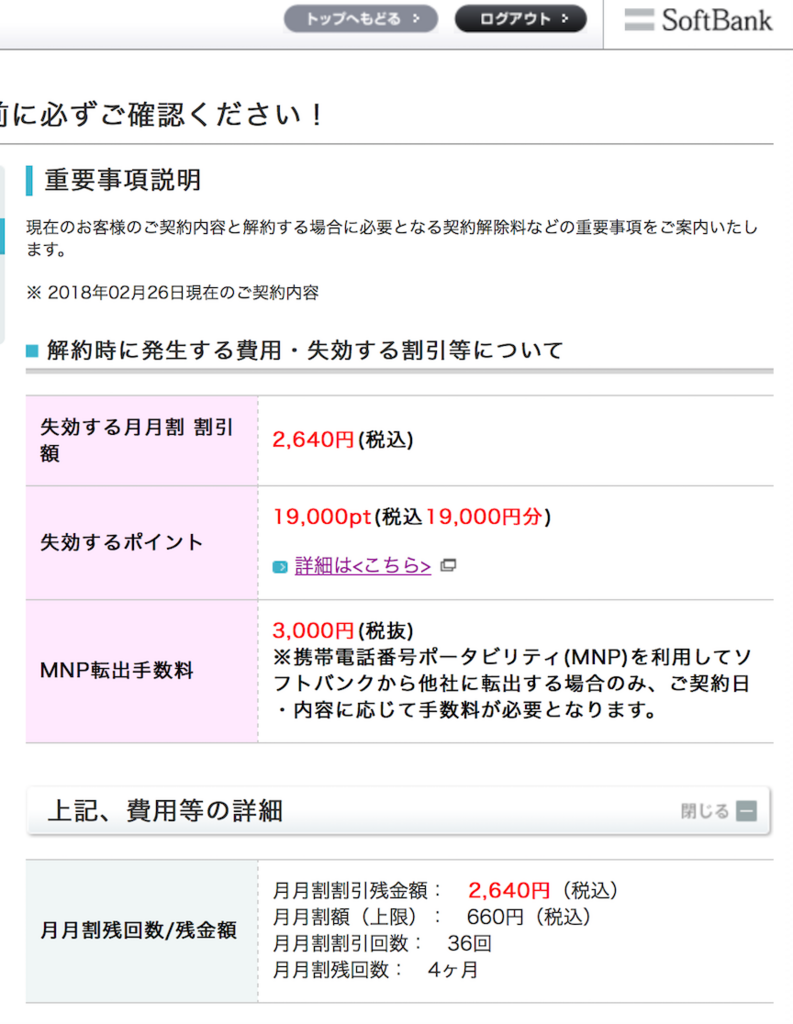
以上の画面を見ていて、ん?と思った3点
- 失効する月月割割引額(残額660円×4回分)って何?
→費用として2640円払え、ということかと最初捉えたが、”失効する”だから違うんだろうと思い直す。そういえば手続き中の注記に「端末の分割支払金が残っていたら、その分は解約後も引き落としが続く。解約後は月々割が適用されない(=支払額は高くなるの意?)」とあったけれど、私は分割支払金がそもそもないので、月月割関係ないのではと判断。 - 今まで見たことないポイント19000円分、それが失効します、との表示。何だこれ?
→結論としては、別に19000円ぶん何かが買えるわけじゃない。無視して良い。
どうも、"今、ソフトバンク内で対応機種に機種変したら10000円値引き、iphoneへの機種変更をしたら9000円値引き!"という特典があるようで、それをなぜかポイント表示に翻訳してここにねじ込んで表記している。 - 契約解除料9000円がかかる、と思い込んでいたのだけれど…
今回は、3年契約のところ、2年10ヶ月で解約に踏み切った為、契約解除料がかかるはず、金額は9000円強のはず、と思い込んでいたのですが、ここにはその表示がない。かからないなら嬉しいけれど、何故だろ?
これに該当したのかな?↓
(以下ソフトバンク公式ウェブから引用)
「スマ放題」「スマ放題ライト」の基本プランに新しい2年契約プランで加入することにより、加入から3年目(25カ月目※)以降、いつ解約しても契約解除料(9,500円)がかからなくなります。
自分のプランがこれに該当するのかいまいちわからないまま。まあ9000円かからないのは嬉しい。
滞りなく手続きを終え、MNP予約番号を入手したのに、いまいちすっきりしないこの気持ち
携帯電話の料金体系や契約の仕組み、生きてくうえでほぼ100%使うものなのに、わかりにくい。義務教育で、さあ、この公式サイトを参照して、解約料金がいくらになるか読み取ってみよう!みたいな授業やってほしい。
ていうか、(ソフトバンクのサイトで手続きをしてみて全体的に感じたのだけど)日本語ってこういう使い方が是とされるんだっけ。いつからそんなことになったんだっけ。日本語の中で暮らして思考せざるを得ない私なのに、日本語という枠組み自体が、こんな風に使っていい言葉だったとしたら、日本語を使ってあらわすいろいろなものも、内側から崩れていくんじゃないのかなー
みたいなことをしばらく考えてしまうくらいには、いまいちすっきりしない感覚が残ったのでした。
続く
MacBookPro7,1 (13-inch mid2010)のトラックパッドが浮き上がってクリック不能に→バッテリーを交換
トラックパッドがクリックできない
私が長く愛用しているMacBookPro7,1 (13-inch mid2010)。すでに購入から7年半経つ。OS10.6.8(Snow Leopard)で運用しており、メイン機ではないが、イラレ、フォトショ、写真のストレージ、各種文書作成(ofiice)では未だ現役だ。
昨日、いつも通り作業をしようとすると、トラックパッドが押下できず、クリック動作が不可になっていた。ドラッグやスクロール、拡大縮小など、クリック以外の動作(パッド表面で感知するもの)は問題なくできる。押下のみが NG。
よく見るとトラックパッドが浮き上がっていることに気づく。
もしかして、夜にトラックパッドを猫が踏んで物理的に少しずれたのか…? などと考え、注意深く指で押してみるが(うまくいけばパチンとはまり元通りになるのでは?と考えた)、動く気配はなかった。
- 正面 右側が浮かび上がっているのがわかる

- 右側から見る。かなり浮いて、アルミが反っている。

・左側。見たところ正常だが、押下はできない。

バッテリーが「今すぐ交換」ステイタスになっていた(まま放置していたのだ、そういえば)
「macbook トラックパッド 浮く」等の単語で検索をすると、バッテリーの膨張で同様の症状が起きる例が多く見つかった。パッドが割れることもあるようだ。
このmacbookのバッテリーは、すでに20分も保たないくらいに劣化している。画面右上のバッテリーアイコンをクリックすると、「今すぐ交換」というメッセージが出てくる状態である。ただ、私はほぼ机上据え置きで本機を使っていたため、電源に繋いだまま使えれば良しとして、特に対応をしていなかった。
バッテリーって、物理的にトラックパッドを押し上げるほどに膨れるものなのか。筐体を裏返したり、撫でたりして、膨張がないか確認してみた。目視、触感の範囲では、筐体には特に異変は感じられなかった。だがトラックパッドの不思議な浮き上がり方は、バッテリー由来と考えるのが自然に思えた。また仮にバッテリー由来でなくとも、本機がすでにバッテリーの交換時期を迎えているのは確かなので、バッテリー交換を決める。
バッテリーを注文
最初は、アップルストアに持ち込みも考えたが、最寄り店舗まで車で片道1時間かかること、加えて、すでに購入から5年以上経過していて、純正にこだわる必要もないと判断したため、今回は自分でバッテリー交換することに決めた。
取り急ぎ、バッテリー注文。自分で交換するのが初めてなので、良し悪しを判断するポイントが分からず、
- 専用ドライバーが付属していること(macbookのバッテリーを止めるネジが特殊で、普通のドライバーでは開けられないとのことだったので)
- レビューがそれほど悪くないこと
の2点を念頭にamazonでさっと選んだ↓

WorldPlus バッテリー Apple MacBook Pro 13インチ 対応 A1322 A1278 ( 2009 2010 2011 2012 )
- 出版社/メーカー: Weagle
- メディア: エレクトロニクス
- この商品を含むブログを見る
ただいま到着待ち(僻地)
--
その後、無事バッテリー交換できました。トラックパッドも復活。↓
BootCampでwin→macの切り替えをしようと思ったら、タスクバーにBootCampのアイコンが表示されない
承前
MacBook Pro (Retina, 15-inch, Late 2013)で、BootCampを使って、windows10とmac OS Sierraを切り替えながら使っています。
BootCampでMacBook Pro(Late2013)にwin10を入れる その1 - ねこまねこ
BootCampでMacBook Pro(Late2013)にwin10を入れる その2 - ねこまねこ
BootCampでMacBook Pro(Late2013)にwin10を入れる その3 - ねこまねこ
BootCampでMacBook Pro(Late2013)にwin10を入れる その4 - ねこまねこ
BootCampのアイコンが行方不明に
windows10のタスクバーにBootCampのアイコン(◆←ひし形の、こんな形のやつ)が表示されなくなりました。しばらくwindowsのみで運用していて、さっき久々に切り替えようとして気づきました
対処
コントロールパネル→プログラムと機能→BootCampを選択、「修復」をクリック。再起動をする旨のダイアログに了解をして、再起動後、アイコンは無事復活しました。
対処には、Appleの公式コミュニティでのやり取りを参照、まるっと真似て実行しました。ありがとうございます。↓